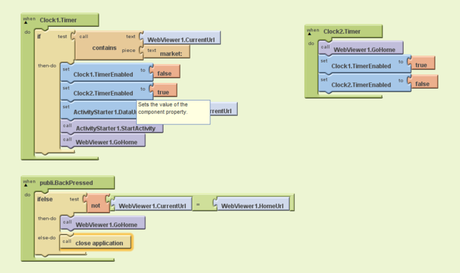Si ha llegado hasta aquí , probablemente usted ya tenga una aplicación hecha con Mit App Inventor 2 y quizás después de tanto esfuerzo se esté cuestionando vías posibles de monetizar el esfuerzo invertido en esta
Hay dos grandes posibilidades :
Monetizar directamente via Google Play
Esta es la forma más simple y sencilla y consiste en poner un precio a la aplicación cuando lo baje en Google Play
En esa sección puede ponerle un precio a su app o distribuirla gratuitamente además de seleccionar en que países se va a distribuir y operadoras. Hay que tener en cuenta que una app definida como gratuita desde un inicio nunca podrá ser de pago, en cambio, una app con precio pre-establecido puede cambiar de valor en todo momento e incluso segmentar precios por países. Si la aplicación es de pago Google se lleva el 30% de lo recaudado.
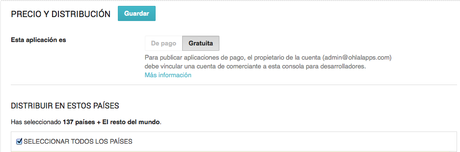
Una vez hemos rellenado todos los campos y subido el archivo .apk solo nos queda aceptar las directrices para el contenido y las leyes de exportación de EE.UU. Toda la información esta en los enlaces de color azul.
Si no queremos que promocionen nuestra app fuera de Google Play seleccionamos la casilla “Excluir Marketing”.
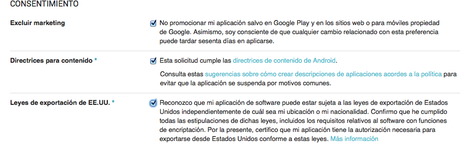
Una vez hayamos rellenado toda la información mínima necesaria veremos tres verificaciones en las secciones: APK, Entrada en la Play Store y Precio y distribución.
En la parte derecha de la pantalla seleccione el menu desplegable “Lista para publicarse” y haga clic en “Publicar esta aplicación”.
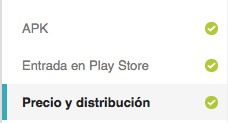
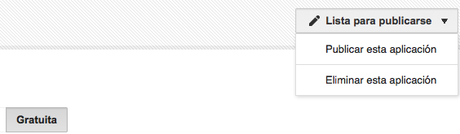
Monetizar con publicidad incrustada dentro de la propia aplicación
Quizás ponerle precio a una aplicación no sea muy interesante puesto que los ingresos vendrían exclusivamente por las descargas una sóla vez y no es siempre fácil conseguir que los usuarios paguen por una aplicación, pues ya sabemos que la tendencia es que no éstas tengan ningún coste.
Hay vías de conseguir ingresos todavía si su aplicación ha decidido que sea gratuita gracias a la inclusión de publicidad
Hay básicamente tres vías de obtener ingresos en su aplicación construida con Mit App Inventor:
1-Monetizar con Mobpartner.
Para poder acceder a esta vía , es obligatorio subir previamente la app creada con App Inventor a google play sin publicidad, y por supuesto tenerla publicada para poder agregarle MobPartner.
Para acceder al programa, primero debe crearse una cuenta en MobPartner:
- Después nos validamos en la web de MobPartnerr ,iremos a nuestro panel de control, e iremos a crear nuestro anuncio para nuestra App. Para ello pulsamos en la pestaña Sites & Apps y después en Add a new service y rellenamos el formulario con los enlaces de nuestra App.
- Buscaremos una campaña para nuestra aplicación en la pestaña Campaigns y seleccionaremos la campaña que queramos.
- Una vez que tengamos la campaña pulsamos en html code y tendremos un código en html muy sencillo :href =”%C2%A0">%C2%A0">%C2%A0">%C2%A0" rel="nofollow">http://c.mobpartner.mobi/?pool=19413″> (<!–losculos de los anuncios–><img src=”http://r.mobpartner.mobi/?pool=19413″ alt=”click here”/>(<!– banner que aparece en la aplicación–>)</a>
- Ahora nos vamos a Mit App Inventor2 en nuestra app para agregar tres componentes: un botón,un activityStarter y un reloj ( así como la lógica asociada)
-
Para los anuncios añdimos un botón (en el ejemplo se llama button_ads)al que asociaremos una llamada a ActivityStarter_ads_page.StartActivity
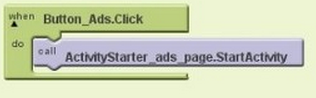
-
Añadimos tambien un ActivityStarter con la Acción: android.intent.action.VIEW y DataURI http://c.mobpartner.mobi/?pool=19413 ( obviamente, con el número de ID de su anuncio) .
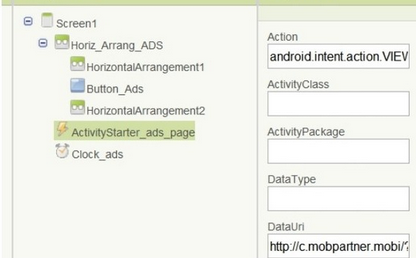
-
Por último añadimos un objeto timer, con las propeiedades del temporizador con TimerAlwaysFires controladas, TimerEnable marcada y TimerIntervall por ejemplo 15.000 (15 segundos, es suficiente ,no la coloque en 5 segundos, porque cada vez que el cambio de bandera en la aplicación hay un desfase) asociando ademas esta lógica:
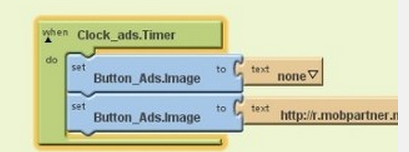
Por ultimo compilaremos nuestra nueva aplicación en App Inventor , veremos que todo funciona como esperábamos y volveremos a publicar la aplicación esta vez con el nuevo formato con pubicidad.
2 Agregar Admob a su aplicación creada con App Inventor.
No han añadido por desgracia aún el componente de Admob en Mit App Inventor 2, aunque hay una posibilidad de hacerlo en modo local instalando un software llamado AiLiveComplete! la versión antigua de App Inventor (versión 1 ) en local customizada con ese componente ( el software esta aqui en sourceForge)
Hay otra posibilidad de monetizar su app creada con app inventor que tiene un coste de una donación la cual será de 25€ para la primera Aplicación y de 10€ para las posteriores::
- Entrar en la página oficial de Admob y crearse una cuenta.
- Una vez creada vamos a la pestaña sitios y aplicaciones y pulsamos en agregar sitios/aplicaciones y seleccionamos Android.
- Rellenamos el cuestionario.
- Una vez aceptada, nos aparecerá abajo.
- Colocamos el ratón sobre el nombre de la App y pulsamos sobre gestionar aplicación y os aparecerá algo como esto: URL de sitio: market://details?id=appinventor.ai_flissby.HorariostranviadeVelez&feature=search_result ID de editor: a14e158798b2567 (Copiamos el id de editor)
- Una vez hecho esto tendrán que pasarnos su código fuente de la App y el id que han copiado.Nosotros nos encargaremos de agregar admob a su aplicación y devolveros el .apk ya con Admob.(está deberán confiar en nosotros al pasarnos su código.
3-Agregar el sistema de anuncios de Leadbolt a su aplicación creada con App inventor con unos sencillos pasos.
Para empezar , primero hay que registrarse en Leadbolt . Una vez registrado tiene que agregar su App.
- Pulse en create new App
- Rellene los datos: Nombre de App, plataforma en nuestro caso Android, etc..
- Para activarla pulse Set Active y rellene los datos de nuevo.
- Al rato le enviarán un correo confirmando su App.
- Una vez creada y activada pulse Add Ad
- Pica en la ventana Html Ads
- Pulse sobre App Wall
- Escoja una de las dos plantillas
- Dele un nombre y en la pestaña Appearance puedes configurar el diseño, colores y demás, una vez configurado pulse sobre add now.
- Copie la url que le dan que es la que tendremos que darle como home url al webviewer.
- En App inventor tenemos que añadir dos timers, un elemento web y un elemento activitystarter:
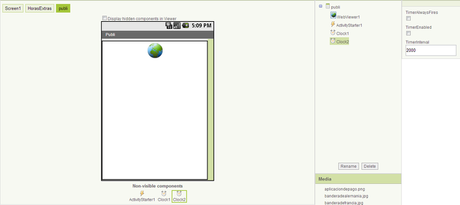
- El webviewer tiene puesto en homeURL “file:///mnt/sdcard/AppInventor/assets/banner2.html” que es la url que utilizaremos para pruebas en el emulador. Una vez instale la app en el móvil tendrá que cambiarla por esta otra: “file:///android_asset/banner2.html” sino no aparecerá la publicidad.
- Por ultimo el diseño de los bloques sería el siguiente:
Fuente aqui